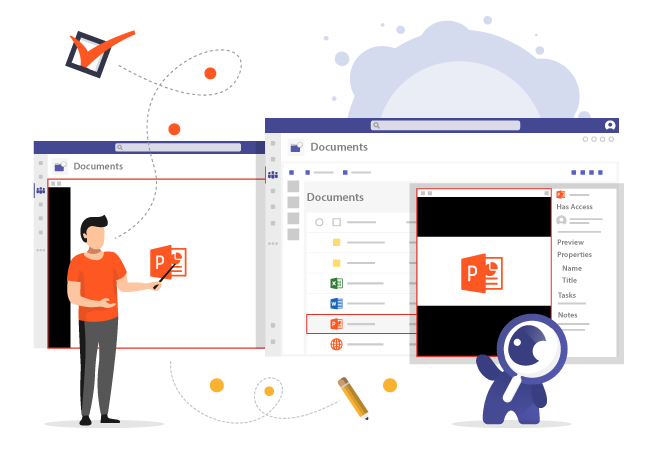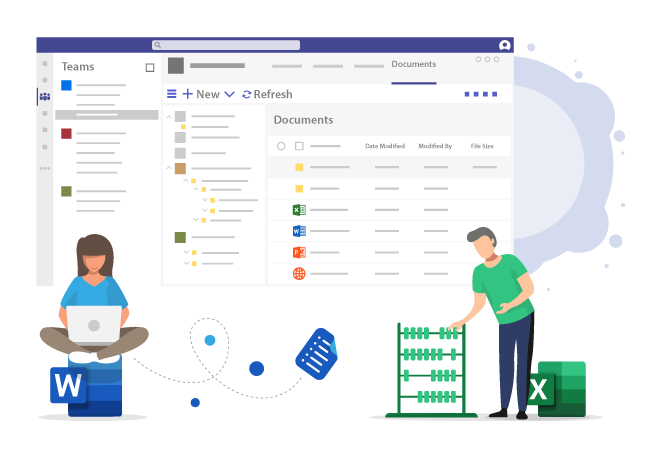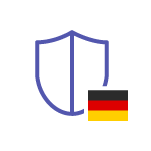Gestion des fichiers de Microsoft Teams
Explorateur de fichiers et gestion de fichiers avec File Manager pour Microsoft Teams

Fonctionnalités
Gardez le contrôle sur tous les fichiers et l’attribution des droits. Donnez à vos utilisateurs un aperçu familier de tous les fichiers pertinents et collaborez plus efficacement grâce aux fonctions avancées du File Manager pour la gestion des fichiers de Microsoft Teams.
Gestion des fichiers pour Microsoft Teams
Apportez toute la puissance de la gestion de fichiers SharePoint directement dans Teams.
Explorez les bibliothèques de documents et les structures de dossiers, créez des vues personnalisées, partagez des documents en interne et en externe directement depuis Teams.
Attribuez des tâches, des notes ou des métadonnées aux documents et obtenez un aperçu rapide de n’importe quel type de données.
Exploration de fichiers
| Teams Standard | Starter | |
| Navigation dans l’arborescence de la bibliothèque de documents | ||
| Navigation dans les dossiers | ||
| Vues personnalisées | ||
| Propriétés des documents | ||
| Vue d’ensemble des autorisations | ||
| Glisser-déposer |
Traitement des fichiers
| Teams Standard | Starter | |
| Partage externe (à venir en 2023 | ||
| Déplacer / copier entre Teams / doclibs et dossiers | ||
| Téléchargement direct dans la structure des dossiers | ||
| Chat sur le document (Bientôt disponible) | ||
| Modifier les métadonnées (Bientôt disponible) |
Création de fichiers
| Teams Standard | Starter | |
| Tous les types de fichiers Microsoft |
Aperçu du document
| Teams Standard | Starter | |
| Formats Microsoft | ||
| Formats Google | ||
Témoignages de clients
Nous sommes très fiers de notre outil de gestion de fichiers Microsoft Teams. Lisez les commentaires que nous avons déjà reçus.
Tarification
*Disponible uniquement sous forme d’abonnement annuel. Prix hors taxes.
Vous voulez acheter au lieu de vous abonner ? Nous trouverons une solution – contactez-nous à l’adresse [email protected]
FAQ sur la gestion des fichiers
Une liste de questions fréquemment posées concernant la gestion des fichiers dans Teams.
Existe-t-il un explorateur de fichiers pour MS Teams ?
Malheureusement, il n’existe pas d’explorateur de fichiers pour MS Teams. Avec l’aide d’applications supplémentaires, vous pouvez ajouter un onglet “fichiers” dans Teams et afficher les documents récemment utilisés. Vous pouvez également accéder à votre OneDrive personnel à partir d’ici. Le File Manager offre une structure de dossiers familière de l’Explorateur de fichiers entièrement intégrée à Microsoft Teams.
Où puis-je trouver les documents d’une équipe Microsoft Teams ?
Cliquez sur une équipe. Au sein de cette équipe, vous trouverez l’onglet Fichiers dans le canal correspondant. Vous y trouverez tous les documents stockés dans l’équipe. Si vous souhaitez avoir un aperçu de tous les documents stockés dans votre Microsoft Teams, nous vous recommandons de télécharger File Manager.
Comment puis-je synchroniser des fichiers de SharePoint ou Teams sur mon ordinateur ?
Dans Microsoft Teams, cliquez sur “Synchroniser” dans l’onglet Fichiers du canal concerné. Vous trouverez des instructions à ce sujet ici : https://support.microsoft.com/en-us/office/sync-sharepoint-and-teams-files-with-your-computer-6de9ede8-5b6e-4503-80b2-6190f3354a88
En savoir plus sur Teams Collaboration
Pour plus d’informations sur le File Manager et la Teams Collaboration, veuillez consulter notre page thématique sur la Teams Collaboration.
Intéressé par la gestion de fichiers de Microsoft Teams ? Téléchargez File Manager ici !